Reklame
Arbejder du med Windows 10? Hvordan vurderer du Windows 10? [MakeUseOf Poll]Microsoft har brug for Windows 10 for at gøre det godt, især da Windows 10 sandsynligvis vil være den sidste version af Windows nogensinde. Så på en skala fra 1 til 5, hvordan bedømmer du Windows 10? Læs mere Find ud af, hvordan Cortana kan hjælpe med at gøre tingene hurtigere og lettere.
Cortana er uden tvivl en af de største tilføjelser til Windows 10. Microsoft har ikke sparet nogen mulighed for at tale funktionerne hos den virtuelle assistent ved at demonstrere forskellige funktionalitetsstykker på mange begivenheder før frigivelse sat på for at offentliggøre operativsystemet.
Nu er Cortana endelig ude i naturen for pc-brugere. Windows Phone-fortalere er muligvis allerede kendt med hendes forviklinger Gå håndfrit ved hjælp af Cortana stemmestyring på Windows Phone 8.1Cortana er en stemmestyret virtuel assistent. For at få hende til at arbejde for dig, skal du vide, hvordan hun delegerer. Lad os vise dig. Læs mere
, men enhver, der ikke har brugt nogen tid sammen med en virtuel assistent, kan føle sig lidt tabt. Uanset om du er helt ny med denne slags værktøj, eller bare spekulerer på, hvad Windows 10 tilføjer til bouillon, er disse anvendelser af Cortana alle værd at prøve.Søg på nettet
Dette er næsten den mest basale funktionalitet, som Cortana har at tilbyde, men det fungerer meget godt. Sig noget til Cortana, og hun vil søge efter det ved hjælp af Bing. Fra en chance kan hun ikke forstå en af dine mere specifikke kommandoer, hun vil også bare søge efter det.

Hvis Bing er en afbryder, skal du ikke få panik. Hvis du bruger Firefox eller Chrome som din browser, denne metode giver dig mulighed for at skifte standardsøgemaskine til noget mere velsmagende. Der er dog lidt benarbejde, som du skal gennemføre, og nogle tredjeparts-downloads, hvis du bruger Chrome.
Åbn Apps
Mens de tidlige versioner af Cortana til pc var lidt mere end en stemmestyret søgefelt, ændrede det sig nu Windows 10 er officielt frigivet Gør i dag til din lanceringsdag: Hent Windows 10 nu!Du er ivrig efter at installere Windows 10. Desværre gik du glip af Insider-forhåndsvisning, og det tager nu et stykke tid, indtil opgraderingen bliver rullet ud til dig. Sådan får du Windows 10 nu! Læs mere . Det første stykke funktionalitet, som du sandsynligvis vil udnytte, er muligheden for at starte en app med et par ord.
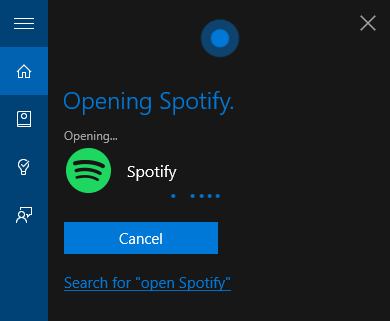
Alt hvad du skal gøre er at klikke på mikrofonikonet - eller sige “Hey Cortana”, hvis du har denne indstilling aktiveret - og instruere din pc til at åbne den ønskede app. For eksempel for at producere resultatet ovenfor sagde jeg simpelthen 'åben Spotify'.
Hvis du allerede har en genvej til en app, sparer det måske ikke dig så meget tid, men funktionen kommer virkelig godt, når du får adgang til et sjældent brugt stykke software; Cortana kan få det op og køre med det samme.
Udkast til en e-mail
Mens Cortana stadig implementeres i de fleste tredjeparts apps, er mange af Microsofts egen stabile af produkter Hvilken Office Suite er bedst for dig?Du bliver presset for at finde et erhverv, der ikke kræver tekst- eller talbehandling af en eller anden art. Og du kan undre dig over, er Microsoft Office virkelig den bedste løsning? Her er dine muligheder. Læs mere er allerede kompatible med den virtuelle assistent. Hvis du har en e-mail-konto oprettet i Outlook Sådan sprænges gennem dine e-mails i Microsoft OutlookLad ikke dine e-mails monopolisere din dag. Brug disse Outlook-tip til at tage kontrol over din indbakke tilbage. Læs mere , kan du diktere til Cortana og hurtigt udarbejde en e-mail.
For at komme i gang skal du sikre dig, at din modtager allerede er angivet i dine kontakter. Du kan derefter henvise til dem ved deres fornavn ved hjælp af en kommando som "send en e-mail til Mary."

Derefter bliver du bedt om et emne og meddelelsesorganet, som du begge kan diktere. Bagefter får du muligheden for at finpusse ting med dit tastatur, i tilfælde af at Cortana begik fejl. Alternativt kan du bede hende om at sende det og fuldføre det hele håndfrit, hvilket kan være nyttigt, hvis du vil skrive en e-mail om noget, du ser på på din skærm.
Styr din musik
Uanset om du bruger din bærbare computer til afspil lidt musik, mens du laver mad Spotify App Supper. Foder dine sanser med mad og musikDet sidste sted, du forventer at finde interessante opskrifter at prøve, er på Spotify. Aftensmad. kombinerer to af vores største lidenskaber ved at flette de to oplevelser af at spise og lytte til musik. Læs mere , eller du bare vil springe et spor over, mens du arbejder uden at bryde koncentrationen, er stemmeaktiverede musikstyringer en af de bedste måder at bruge Cortana.
En bred vifte af stemmekommandoer er inkluderet for at gøre dette arbejde så naturligt som muligt - for eksempel, mens 'næste spor' ser ud til at være standard, men 'spring sang' fungerer lige så godt.
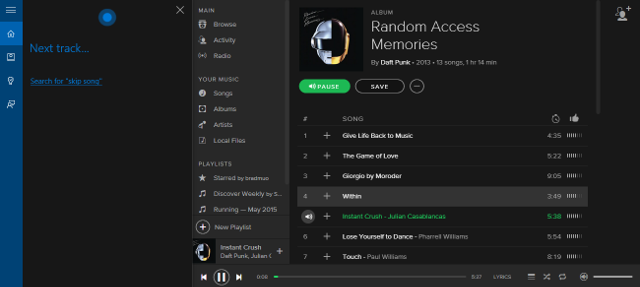
Jeg bruger disse kommandoer med Spotify, men det ser ud til, at de er knyttet til systemkontrol på systemniveau, ligesom dine funktionsknapper er. Som et resultat skal du være i stand til at bruge Cortana til at kontrollere det grundlæggende for de fleste moderne medieafspillere. Du kan dog ikke bede hende om at spille en bestemt sang endnu.
Planlæg et møde
Dette er en anden smule funktionalitet, der er afhængig af, at der oprettes en Outlook-konto, så gør det først, hvis du ønsker at bruge den. Herfra skal du blot sige "planlægge et møde" til Cortana, og hun åbner dialogen, så du kan fortælle hende dets detaljer.

Denne funktion fungerer meget godt sammen med Cortanas påmindelser. Hvis du er bekymret for, at du vil glemme at deltage, skal du bare sige "mind mig om mit møde", og Cortana vil fjerne de nødvendige oplysninger for at sikre, at det ikke er tilfældet.
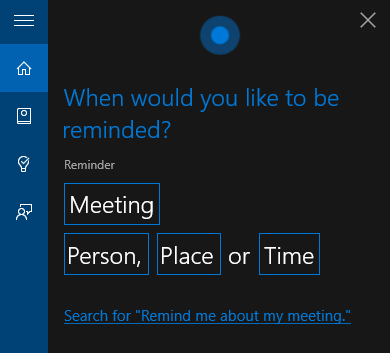
Sluk for din Wi-Fi
Cortana har også adgang til indstillinger som din Wi-Fi 3 farer ved at logge på offentlig Wi-FiDu har hørt, at du ikke bør åbne PayPal, din bankkonto og muligvis endda din e-mail, mens du bruger offentlig WiFi. Men hvad er de faktiske risici? Læs mere og flytilstand. Bed din computer om at tænde eller slukke for Wi-Fi, og det gøres med en blink og uden at du nogensinde skal gå ind i appen Indstillinger eller Action Center.

Dette virker måske ikke for revolutionerende i sig selv, men det ser ud som den slags ting, der vil vokse mere og mere avanceret efterhånden som tiden går. At tilpasse systemfunktionalitet som denne, betød en gang at gennemgå side efter side i menuer, men det kan blive enklere end nogensinde takket være Cortana i den ikke så fjerne fremtid.
Har du et godt tip til, hvordan du bruger Cortana i Windows 10? Hvorfor ikke dele det med andre brugere i kommentarfeltet nedenfor?
Engelsk forfatter er i øjeblikket baseret i USA. Find mig på Twitter via @radjonze.

